
Come copiare messaggi di testo dall'iPhone in 3 modi efficaci?

A volte i messaggi di testo contengono informazioni importanti che non si desidera perdere, quindi è naturale volerle salvare o stampare. Ma se hai mai provato a copiare un'intera conversazione sul tuo iPhone, potresti aver notato che l'app Messaggi non offre un modo semplice per esportare o stampare la cronologia delle chat.
La buona notizia? Esistono ancora modi pratici per farlo. Con alcuni affidabili strumenti di terze parti e qualche semplice trucco, puoi copiare e stampare intere conversazioni di testo sul tuo iPhone . Continua a leggere per scoprire come funziona.
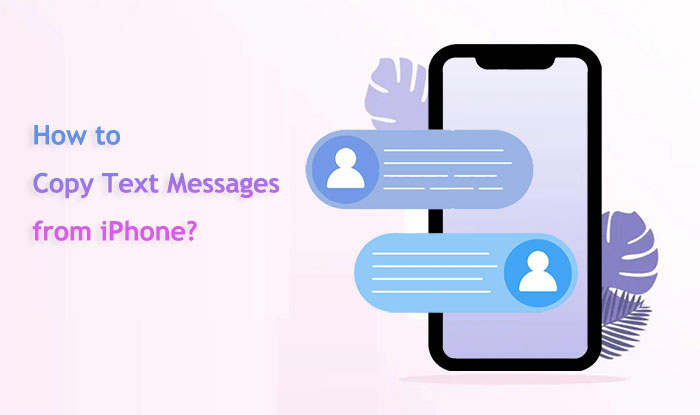
Questa parte illustra tre modi per copiare e incollare i messaggi di testo sull'iPhone. Puoi scegliere il metodo che preferisci per raggiungere l'obiettivo.
Il metodo più comodo e sicuro per copiare messaggi di testo è utilizzare un software di trasferimento per iPhone . Sebbene sul mercato siano disponibili molti strumenti di trasferimento, Coolmuster iOS Assistant si distingue come la scelta migliore.
iOS Assistant è uno strumento potente e intuitivo che consente una gestione fluida dei dati dell'iPhone. Permette di visualizzare in anteprima e selezionare i messaggi desiderati sul computer, per poi esportarli con un solo clic o stamparli direttamente. Non c'è bisogno di preoccuparsi di perdite o perdite di dati e si può scegliere il formato di esportazione, come TXT, HTML, CSV, ecc. Inoltre, è compatibile sia con computer Windows che Mac .
Caratteristiche principali di Coolmuster iOS Assistant:
Seleziona il pulsante di download qui sotto per ottenere la versione appropriata di Coolmuster iOS Assistant per il tuo computer.
Come copiare messaggi di testo da un iPhone utilizzando l'Assistente iOS ? Segui i passaggi seguenti:
01 Dopo aver scaricato la versione corretta del software, installalo e aprilo sul tuo computer. Collega il tuo iPhone al computer tramite un cavo USB e clicca su "Autorizza" sul tuo iPhone per autorizzare il computer, quindi clicca su "Continua" per procedere.

02 Dopo che il software ha identificato il dispositivo, verrà visualizzata l'interfaccia principale, come illustrato nello screenshot qui sotto. Come puoi vedere, tutte le varie cartelle sono organizzate nell'interfaccia principale. Accedi alla cartella "Messaggi" e visualizza in anteprima informazioni più dettagliate sui file.

03 Durante l'anteprima, seleziona i messaggi che desideri esportare sul tuo computer. Fai clic sull'opzione "Esporta", scegli il formato di output corretto e avvia il processo.

Video tutorial:
Come faccio a copiare un messaggio di testo specifico sul mio iPhone senza installare software? Fare uno screenshot è un buon modo. Questo è il metodo più intuitivo e veloce, poiché devi solo catturare lo schermo della conversazione di testo che desideri sul tuo iPhone, quindi salvarlo nel tuo album fotografico o inviarlo ad altri tramite vari mezzi. Non è necessario installare alcun software aggiuntivo e puoi preservare lo stile e i colori originali dei messaggi. Ecco come copiare l'intera conversazione di testo su iPhone tramite screenshot:
Passaggio 1. Apri l'app "Messaggi" sul tuo iPhone.
Passaggio 2. Vai alla conversazione che vuoi copiare.
Passaggio 3. Fai uno screenshot premendo contemporaneamente il pulsante "Accensione" e il pulsante "Volume su" (o il pulsante "Home" sui modelli più vecchi).

Passaggio 4. Accedi allo screenshot dall'app "Foto" e usa l'opzione "Condividi" per inviarlo alla piattaforma desiderata.
Un altro modo per copiare messaggi di testo da un iPhone è tramite e-mail. Copia l'intera conversazione di testo, trasferiscila al computer tramite e-mail e incollala dall'e-mail al computer. Successivamente, hai la possibilità di salvare il testo come file PDF sul computer. Ecco come copiare iMessage da iPhone tramite e-mail:
Passaggio 1. Accedi all'app "Messaggi" e individua la conversazione.
Passaggio 2. Tocca e tieni premuto il messaggio che desideri copiare.
Passaggio 3. Seleziona "Altro" e seleziona i messaggi che desideri copiare.

Passaggio 4. Tocca l'icona della freccia in avanti.
Passaggio 5. Inserisci il tuo indirizzo email e invia i messaggi selezionati a te stesso.
Passaggio 6. Accedi alla tua posta elettronica su un altro dispositivo o computer per visualizzare e archiviare i messaggi copiati.
D1. Cosa succede se voglio copiare un messaggio con contenuti multimediali (foto, video)?
Quando si copia un messaggio con contenuti multimediali, di solito viene copiato solo il testo. Per copiare i file multimediali, potrebbe essere necessario salvarli separatamente e poi condividerli o copiarli singolarmente.
D2. Ci sono problemi di privacy quando si copiano messaggi di testo?
Sì, copiare e condividere messaggi di testo può sollevare problemi di privacy. Assicurati sempre di avere il consenso delle persone coinvolte prima di condividere i loro messaggi, poiché potrebbero contenere informazioni sensibili o personali.
D3. Come posso eseguire il backup dei miei messaggi di testo sul mio iPhone?
Puoi utilizzare iCloud o iTunes per eseguire il backup dell'intero dispositivo , inclusi i messaggi di testo. Vai su "Impostazioni" > [il tuo nome] > "iCloud" > "Backup iCloud" e attiva "Backup iCloud". In alternativa, utilizza iTunes sul tuo computer per creare un backup.
Esistono diversi modi per copiare messaggi di testo da un iPhone, ognuno con i suoi vantaggi. Mentre i metodi di screenshot e di invio tramite email sono semplici da usare, Coolmuster iOS Assistant si distingue come un'opzione completa ed efficace che offre più modi per gestire i dati del tuo iPhone. Scegli il metodo più adatto a te, tenendo conto delle tue preferenze ed esigenze.
Articoli correlati:
Esegui facilmente il backup dei messaggi di testo da iPhone a Gmail in 5 modi
Scopri come salvare i messaggi di testo su iPhone con 5 metodi efficaci
Come recuperare i messaggi di testo eliminati su iPhone con o senza backup
Transizione senza interruzioni: come trasferire messaggi da iPhone ad Android





